با قسمت چهارم آموزش نرم افزار تبلو همراه آماتک باشید.
یک تجزیه و تحلیل بسیار مهم وجود دارد که ما هنوز آن را انجام نداده ایم، و آن آمار محصول است. فروش زیاد را می توان به راحتی به قیمت بالای محصولات فروخته شده نسبت داد. همچنین، هنگامی که قصد توسعه دارید و میخواهید توزیع فروش محصولات را نیز بدانید:
در اینجا ما نه تنها فروش بلکه سود را نیز تصویر کرده ایم.
دیدن دستههایی که فروش بالایی دارند اما سود منفی ایجاد میکنند، مانند technology در نوامبر 2015 یا furniture در اکتبر 2016، بسیار جالب است. مواردی از این دست، از نمودار اول استنباط میشوند که به آن جدول برجسته یا Highlight Table نیز میگویند. همانطور که از نام آن پیداست، ارتباط نسبت مقادیر اندازه گیری داده های ما را برجسته می کند. پس بیایید نحوه ساختن یکی را یاد بگیریم: 1. دسته بندی و تاریخ سفارش (سال) را در Rows بکشید. 2. تاریخ سفارش (ماه) را روی ستونها، و فروش را روی فیلدهای خالی «abc» بکشید. 3. جدول برجسته (Highlight Table) را از Show Me انتخاب کنید و تاریخ سفارش (سال) را در صورتی که دوباره به هم ریخته شد به سطرها (Rows) برگردانید. 4. در نهایت Profits را روی Color در قسمت Marks بکشید.
فروش زیر دسته محصول یک نمودار میله ای است که ایجاد آن نیز بسیار آسان است:
فقط Sub – Category را روی ردیف ها (Rows) بکشید. سود را روی ستون ها (columns) بکشید. به Show me بروید و نوارهای افقی را انتخاب کنید. برای سفارشیسازی، Sales را روی رنگ در قسمت Marks بکشید تا به این تصویرنهایی برسید:
از نمودار بالا، ما دید خوبی از فروش خالص و حاشیه سود محصولات مختلف دریافت می کنیم. برای مثال اگرچه فروش tableدر مقیاس بسیار بالاست، اما این تنها محصولی است که کمترین سود را دارد.
حالا در اینجا به تعامل بین دو نمودار دقت کنید:
حالا ما می توانیم سود و فروش هر دسته محصول را با جزییاتی از سال و ماه بدانیم. به این ترتیب که مثلا با کلیک روی یک خانه از جدول در بخش تکنولوژی اطلاعات مربوط به فروش هر محصول در زیر دسته های تکنولوژی ظاهر میشود.
ویژگیهای دیگر
تا به اینجا شما با بخش مهمی از تبلو آشنا شدید. اما این همه کارهایی که میتوان با نرم افزار تبلو انجام داد نیست. میتوانیم گامی فراتر برویم و از قابلیت های پیشرفته تر تبلو استفاده کنیم.
فیلتر
تا اینجا ما با نمودارهای ساده ای آشنا شدیم که از داده ها به صورت تجمعی و در طول زمان های مختلف رسم میشد. برای بررسی فروش در یک ماه خاص یا یک سال خاص یا یک محصول خاص و یا بررسی جنبه های مختلف دیتا میتوان از فیلتر استفاده کرد.
اگر به نموداری که در قسمت قبلی ساختیم برگردیم:
این نمودار تجمیع دادههای 4 سال برای همه مناطق، ایالات، دسته ها و زیر دستههاست. برای فیلتر کردن موارد خاص می توان ابعاد مورد نظر(مانند سال) را در بخش فیلتر رها کرد، سپس هنگامی که پاپ آپ باز شد، می توان سال مورد نظر را انتخاب کرد.


روی فیلتر تازه ایجاد شده راست کلیک کرده و گزینه Show filter را بزنید.

شما همچنین میتوانید فرمت فیلتر را تغییر دهید. برای مثال می توانید بصورت دراپ دان، لیست، اسلایدر و … در نظر بگیرید.

اگر فکر میکنید بعضی از فیلترها خوب است که روی کاربرگ های دیگر هم اعمال شود، به جای اینکه به صورت جداگانه و مجددا فیلتر را روی آن ها اعمال نمایید، میتوانید از این طریق عمل کنید:

Drill Down و Drill Up
تا به اینجا باید تصویری از روشی که داده ها در نرم افزار تبلو ساخته می شوند به دست آورده باشید. ما دسته هایی به عنوان فیلد اصلی داریم که به زیردسته هایی تقسیم می شوند. و آن ها هم شامل شناسه محصول و نام محصولهای متمایز هستند.
مفهوم تجزیه داده برای رسیدن به عمق( از کل به جزء) را drill down مینامیم.
بیایید ابتدا از دریل داون محصول شروع کنیم که به صورت نمودار میله ای است.
1. ابتدا باید ابعاد مورد نظر خودتان را در یک سلسله مراتب (hierarchy)گروه بندی کنید. برای اینکار زیر دسته یا Sub category را بکشید و روی category که در قسمت ابعاد قرار گرفته رها کنید و نام hierarchy را به محصول(product) تغییر دهید. 2. حالا ProductID و productName را هم به همین شیوره در گروه محصول بکشید و رها کنید. 3. همین مراحل را تکرار کنید تا گروه سلسله مراتب مربوط به Order راهم ایجاد کنید.
4. حالا برای کشیدن نمودار سلسله مراتبی خود گروه Product Hierarchy را در قسمت Rows و Sales را روی Columns بکشید و رها کنید.

این یک نمودار میله ای ساده در نرم افزار تبلو است، اما اگر موس خود را روی قسمت category ببرید یک علامت مثبت کوچک را خواهید دید، روی آن کلیک کنید تا به جزییات بیشتری برسید. برای نمودار بعدی هم همینکار را انجام دهید تا به آخرین لایه از نمودار خود برسید.
یکی دیگر از بهترین نمودارها برای نمایش drill down نمودار درختی است، که ایجاد آن بسیار ساده است. 5. روش دریل داون کردن در گام 4 را مجددا دنبال کنید. فقط این بار به بخش Show me بروید و TreeMap را انتخاب کنید.
تا اینجا ما سناریوی فعلی را در نرم افزار تبلو تحلیل کردیم، اما برای توسعه های آینده نیاز داریم کمی در مورد آینده نیز تحلیل هایی انجام دهیم.
در داشبورد زیر، نه تنها میتوانید روندهای ماههای فروش را ببینید، بلکه میتوانید پیشبینی در طول چند سال را نیز ببینید. و هر دوی آنها به طور کلی داستان متفاوتی را بیان می کنند:
اگرچه فروش سوپراستور در طول ماههای سال افزایش مییابد، اما به طور کلی وضعیت فروش برای آینده کمی تاریک به نظر میرسد. به نظر می رسد فروش برای 3 سال آینده ثابت می شود، اما خوشبختانه سود به طور پیوسته در حال افزایش است. بیایید اکنون به ساخت موارد فوق بپردازیم.
خط روند
به نمودار ماهانه اوج فروش و سود برگردید و این مراحل را دنبال کنید تا یک خط روند برای خود ایجاد کنید:
1. به بخش Show me بروید و نمودار dual combination را انتخاب کنید تا به این نمودار برسید:
2. برای ایجاد خط روند به قسمت Analytics بروید و به سادگی trend line را کشیده و روی نمودار خود رها کنید.

پیشبینی
برای پیش بینی ما با نمودار رشد فروش و سود سر و کار داریم. ساختار دقیقا مانند ایجاد خط روند است، تنها با کمی تغییرات.
1. اینبار به جای خط روند، Forecast را روی نمودار بیاندازید. 2. با کلیک راست روی ناحیه پیش بینی و انتخاب گزینه forecast option میتوانید چارچوب زمانی پیش بینی را تغییر دهید و آن را مطابق با زمان مورد نظر خود تنظیم کنید.
خوشه بندی
بیایید به تحلیل نمودار سود و فروش در نرم افزار تبلو که قبلا آن را ساخته بودیم برگردیم. حالا با استفاده از خوشه بندی می خواهیم تحلیل جزئی تری از آن را انجام دهیم. برای ایجاد خوشه بندی:
1. به قسمت Analytics بروید و گزینه Cluster را انتخاب نمایید. 2. میتوانید هرطور که مایل هستید خوشه بندی خود را تنظیم کنید. در اینجا ما بر اساس جمع سود و فروش خوشه بندی را انجام دادهایم و تعداد خوشه ها را برابر 4 در نظر گرفتهایم.
3. برای دیدن اطلاعات خوشه در قسمت Marks روی Cluster کلیک کنید و Describe Cluster را انتخاب نمایید تا پنجره زیر ظاهر شود.

در قسمت بعد از آموزش مقدماتی نرم افزار تبلو وارد داشبورد خواهیم شد و آموزش های مقدماتی را با این مبحث به پایان میبریم.


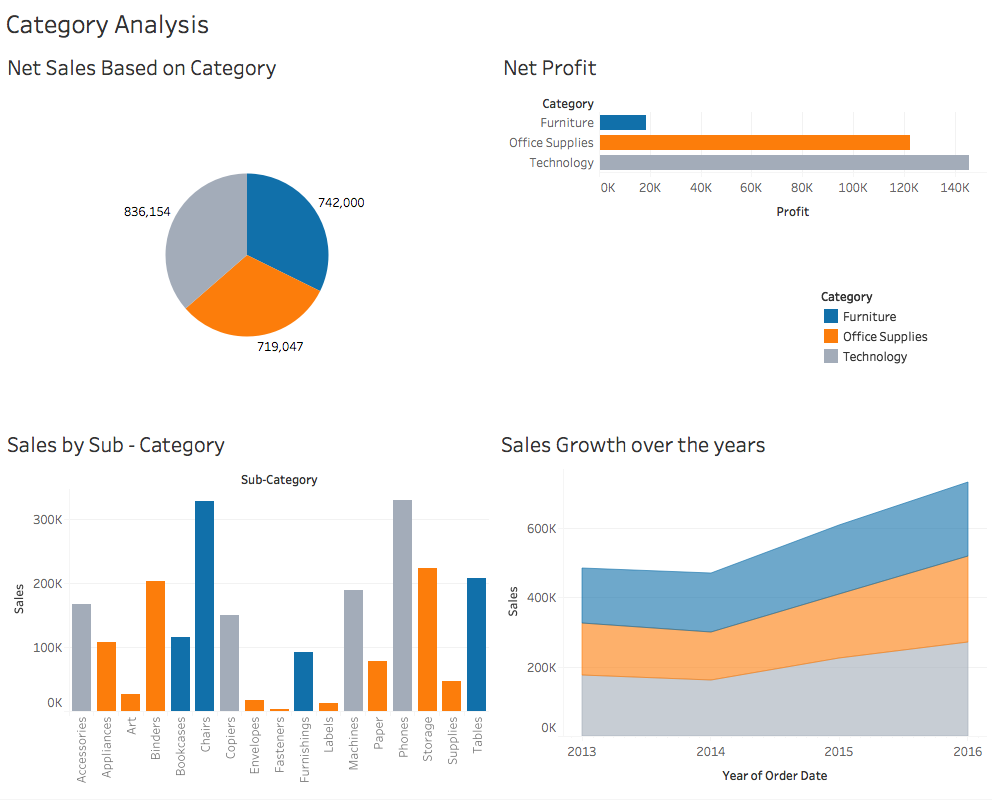
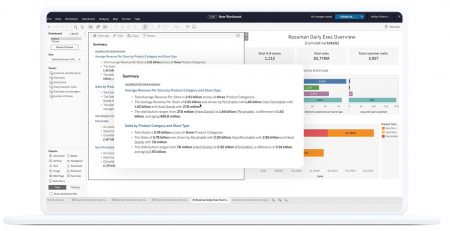
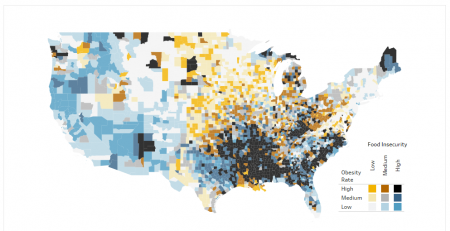
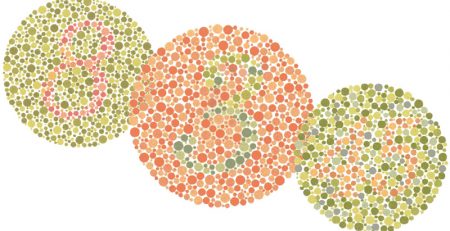


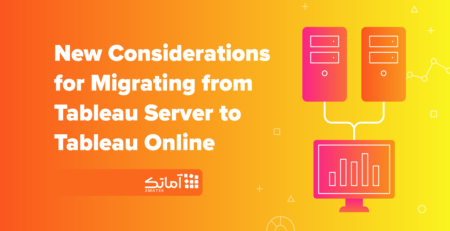
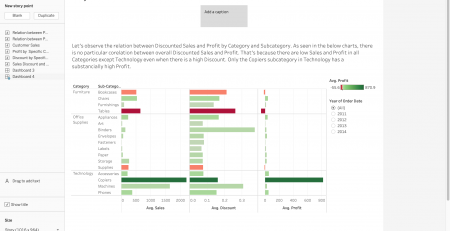
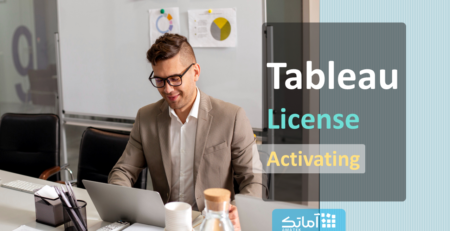

دیدگاه (2)
سلام
خیلی مفید و ارزشمند بود
لطفا لینک منابع رو هم ارسال کنید
خوب بود ممنون از مدیریت سایت آماتک